以戴尔如何安装Win7系统教程(简明易懂的Win7系统安装指南)
在当今科技发展迅速的时代,操作系统作为电脑的核心,起着至关重要的作用。然而,由于各种原因,许多用户仍在使用较老版本的Windows操作系统,如Win7。本文将为您详细介绍如何在戴尔电脑上安装Win7系统,帮助您轻松完成系统升级。
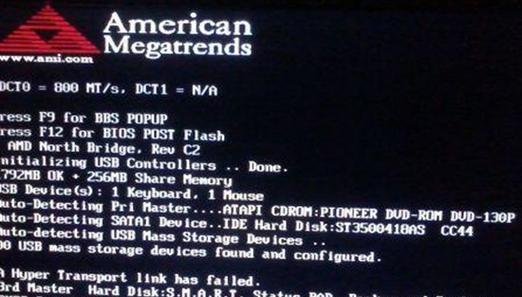
一、购买合适的Win7安装光盘或U盘
在进行Win7系统安装之前,首先需要购买一个合适的Win7安装光盘或U盘。确保光盘或U盘是正版的,并且与您的戴尔电脑兼容。
二、备份重要文件
在进行任何系统安装前,请务必备份您的重要文件和数据。系统安装过程中可能会导致数据丢失的风险,备份可以确保您的数据安全。

三、设置启动顺序
在戴尔电脑上安装Win7系统之前,需要进入BIOS设置界面,将启动顺序设置为光盘或U盘。重启电脑,按下相应的按键(一般是F2、F12、Delete键),进入BIOS设置界面。
四、进入系统安装界面
根据系统启动顺序设置的方式,电脑会自动从光盘或U盘启动,并进入Win7系统安装界面。选择"安装"选项,进入下一步。
五、同意许可协议
在安装界面中,您需要仔细阅读并同意许可协议。勾选"我接受许可协议"选项后,点击下一步。

六、选择安装类型
在这一步中,您可以选择"升级"或者"自定义"两种安装类型。如果您想保留原有文件和设置,选择"升级"。如果您想进行全新安装,选择"自定义"。
七、选择安装位置
如果您选择了自定义安装类型,您需要选择一个磁盘分区作为Win7系统的安装位置。可以选择现有分区进行覆盖安装,或者创建新的分区来安装系统。
八、等待安装完成
在完成上述步骤后,系统将开始自动安装Win7系统。这个过程可能需要一段时间,请耐心等待。
九、设置个人账户和密码
安装完成后,您需要为Win7系统设置个人账户和密码。填写相关信息后,点击下一步。
十、选择时区和时间
接下来,您需要选择适合您所在地区的时区和时间。选择完成后,点击下一步。
十一、更新系统和驱动
安装完成后,打开Windows更新,及时更新系统和驱动程序,以确保电脑的正常运行和安全性。
十二、安装常用软件
根据个人需求,安装常用软件,如办公软件、浏览器等。确保软件来源可靠,避免安装恶意软件。
十三、优化系统设置
进行一些系统优化设置,如关闭不必要的启动项、清理垃圾文件、优化硬盘等,以提升系统性能。
十四、重启电脑
完成上述步骤后,重新启动电脑,让系统设置生效。
十五、
通过以上简明易懂的Win7系统安装指南,您可以轻松在戴尔电脑上完成Win7系统的安装。记住备份重要文件、合理选择安装类型、及时更新系统和驱动程序,并进行适当的系统优化,可以让您的电脑始终保持高效稳定的状态。希望本文能为您提供实用的帮助。













